SeleniumBasicを使ってwebスクレイピングを行う
ExcelVBAでwebスクレイピングを行うには、「SeleniumBasic」というオープンソースの外部ライブラリーをインストール必要があります。また、パソコンの環境によっては、「.NET Framework3.5」を有効にする必要があります。今回はweb上にある表組のデータをExcelに取り込むVBAを紹介したいと思いますが、その前に「SeleniumBasic」というオープンソースの外部ライブラリーをインストール方法について説明します。
「SeleniumBasic」をインストールする
SeleniumBasicのダウンロードページにアクセして、「SeleniumBasic-2.0.9.0.exe」をダウンロードします。SeleniumBasicのダウンロードページは以下のURLからアクセスできます。
https://florentbr.github.io/SeleniumBasic/
アクセスしたら、「Download」の「Release page」 をクリックします。
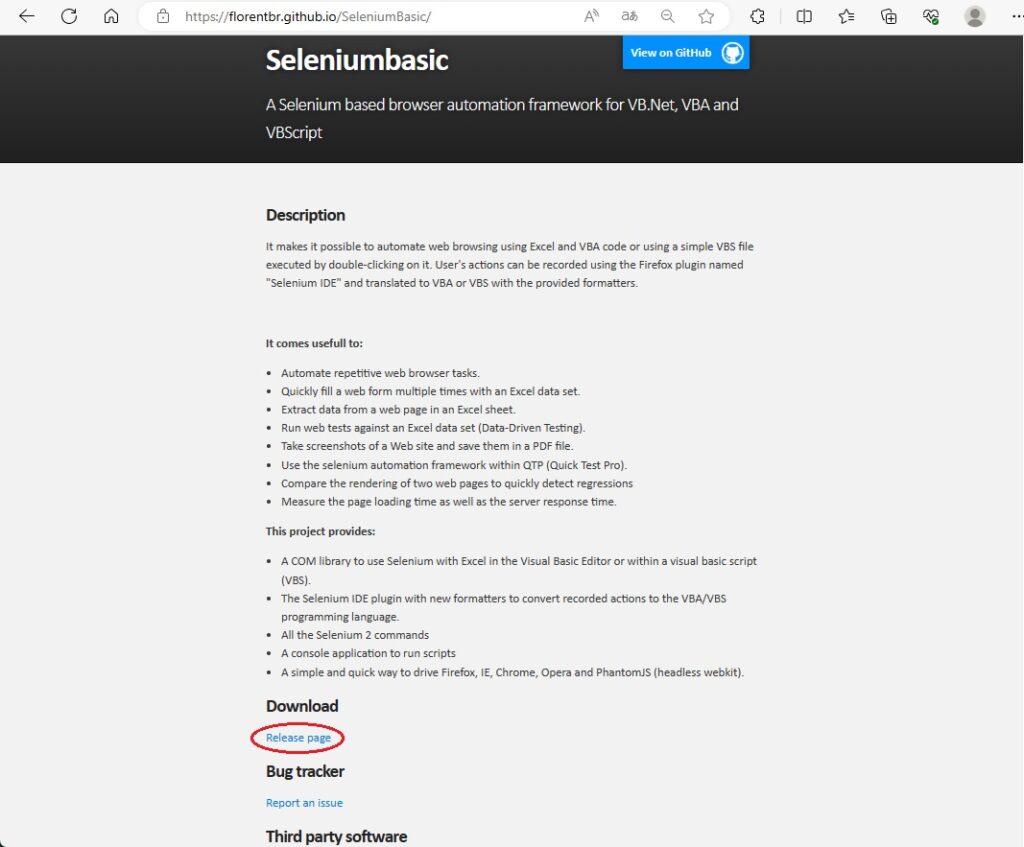
「SeleniumBasic-2.0.9.0.exe」をクリックして、ダウンロードします。
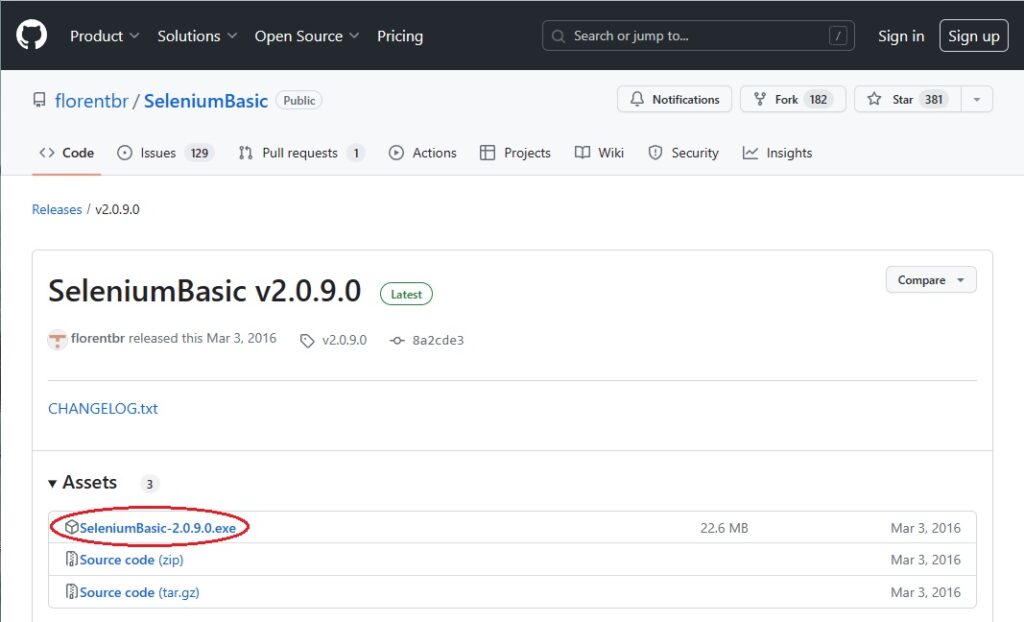
ダウンロードした「SeleniumBasic-2.0.9.0.exe」をダブルクリックして、インストーラを起動します。
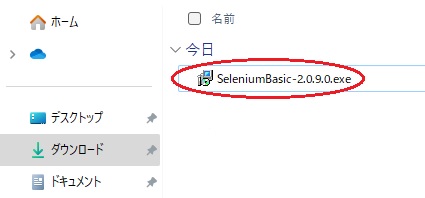
「Next」をクリックします。
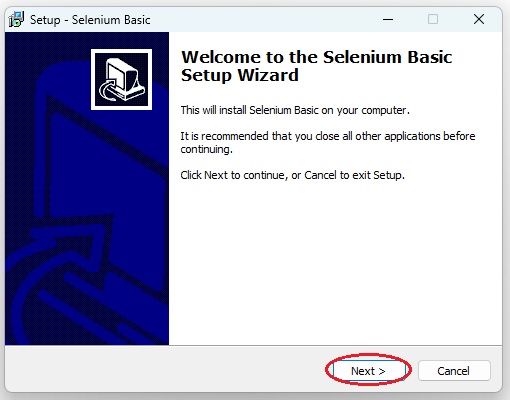
「I accept the sgreement」を選択して、「Next」をクリックします。
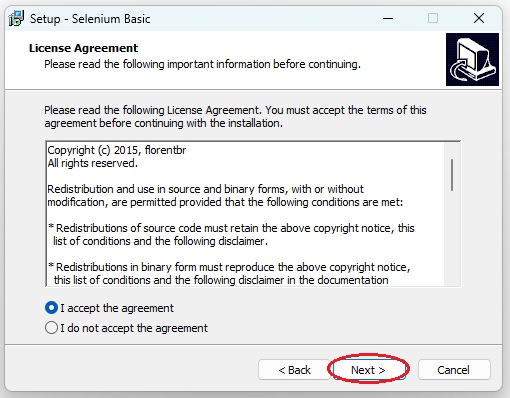
以下の画面が表示されたら、「Next」をクリックします。
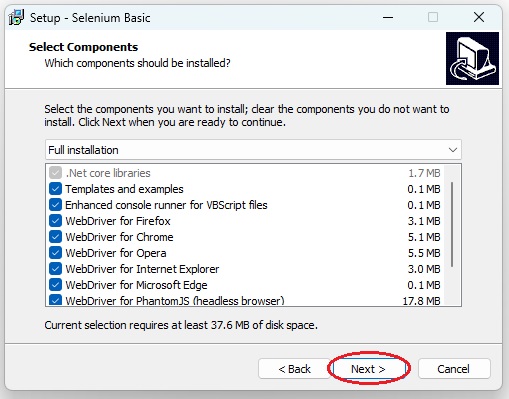
以下の画面が表示されたら、「Install」をクリックします。
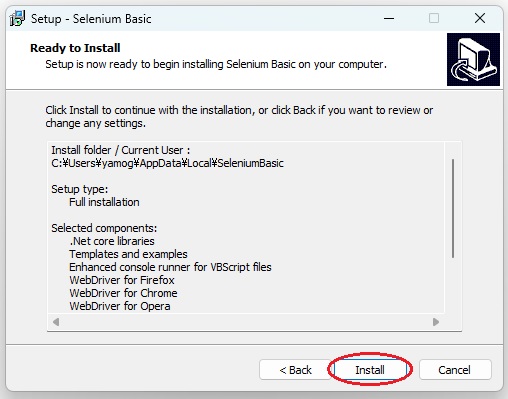
以下の画面が表示されたら、「Finish」をクリックします。
これで、「SeleniumBasic」のインストールは完了です。
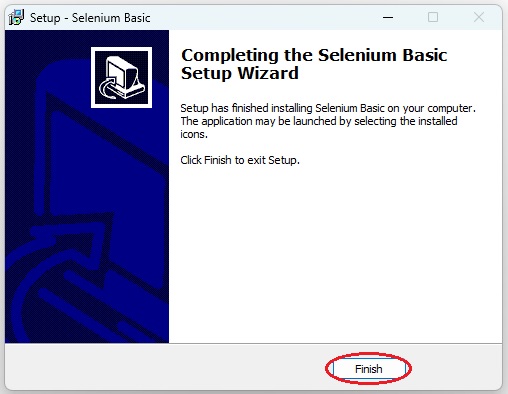
「.NET Framework3.5」を有効にする
スタートメニューの「Windows ツール」の中にある「コントロールパネル」を開くと下の画面が開きますので、「プログラム」を選択します。
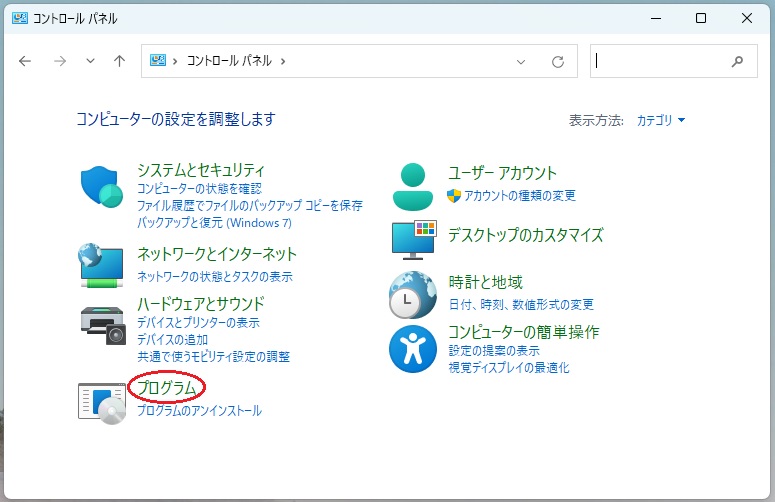
「Windowsの機能の有効化または無効化」をクリックします。
続いて、「.NET Framework3.5(.NET2.0および3.0を含む)」をクリックして有効にします。
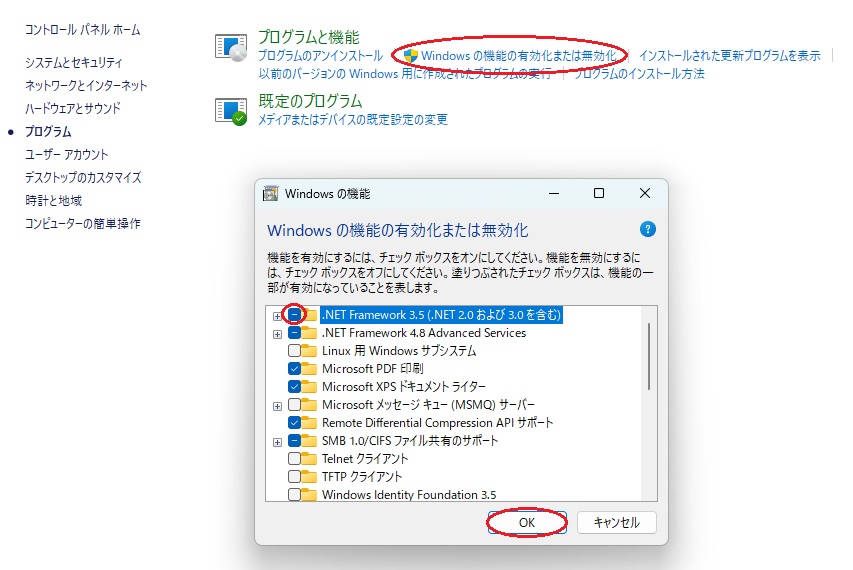
ファイルのダウンロードが必要であることを確認する画面が表示されたら、「Windows Updateでファイルを自動ダウンロードする」をクリックします。
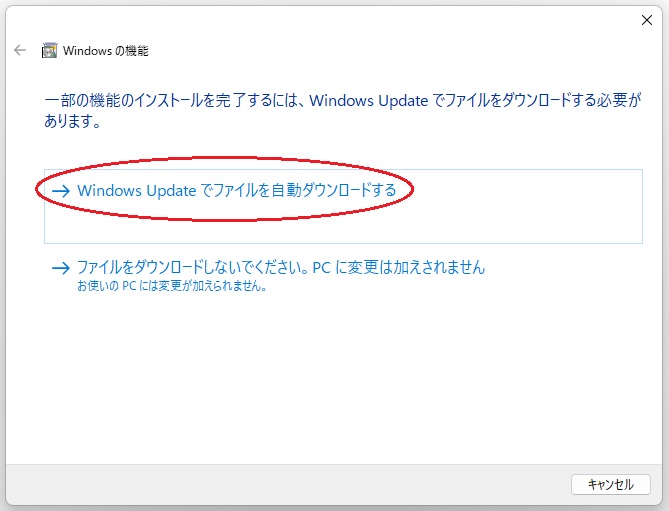
Microsoft Edge のWebドライバーを最新バージョンに差し替える
Microsoft Edge のWebドライバーはマイクロソフト社が開発して公開しており、webスクレイピングを行う際は、OS(Windows)とEdgeのバージョンにあった最新のドライバーをダウンロードして使う必要があります。以下に最新のドライバーに差し替える方法を記載しますので、手順に従ってSeleniumBasicのフォルダー内にある「Edgedriver.exe」を最新のものに差し替えて下さい。
Microsoft Edge を起動して、下記メニューからEdgeのバージョンを確認します。
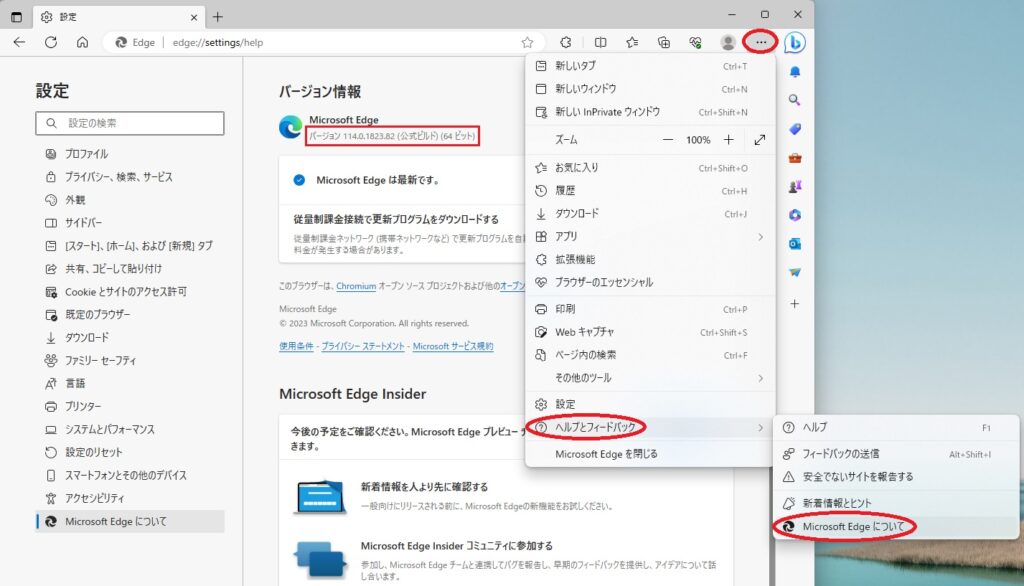
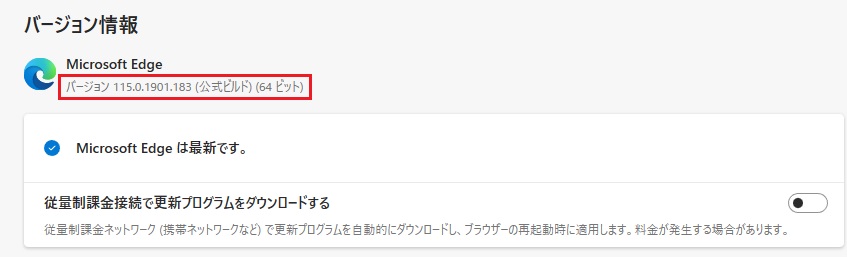
下記リンク先からMicrosoft Edge のWebドライバーのダウンロードサイトを開きます。
https://developer.microsoft.com/ja-jp/microsoft-edge/tools/webdriver/
該当するバージョンの「x64」をクリックしてWebドライバーをダウンロードします。
(Windowsが 64ビット版の場合は「x64」、32ビット版の場合は「x86」を選択します)
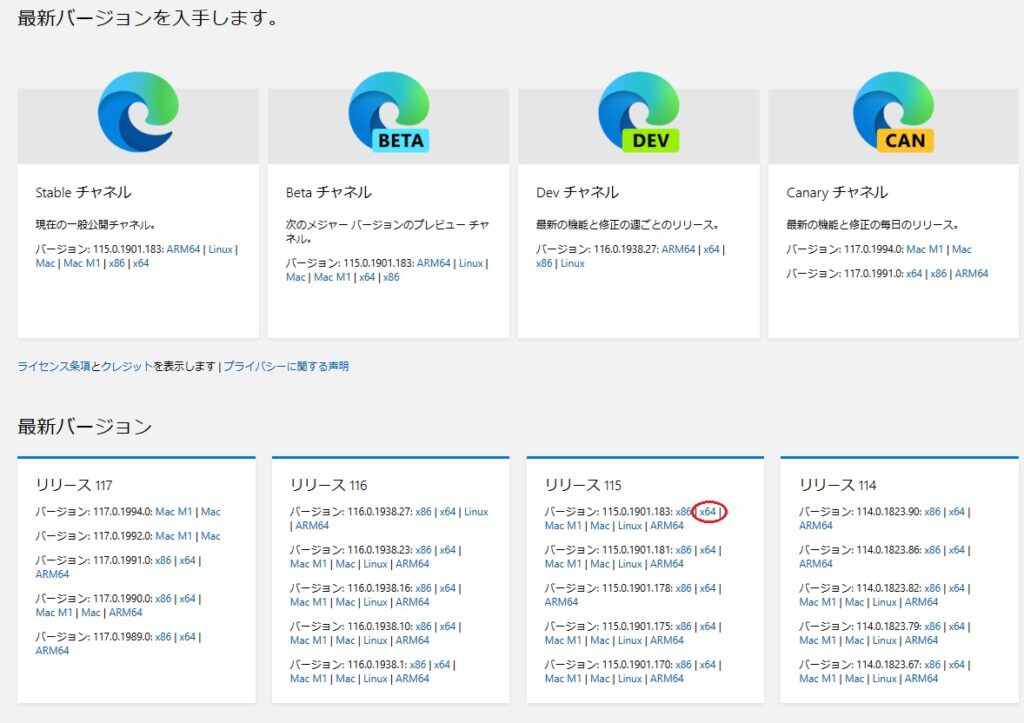
ダウンロードしたファイルを展開します。
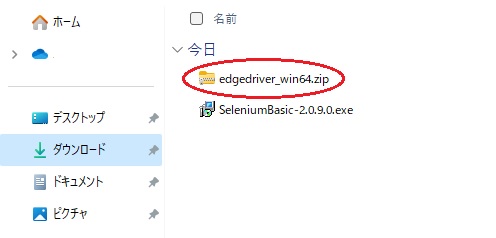
展開したファイルの名前を「msedgedriver.exe」から「edgedriver.exe」に変更します。
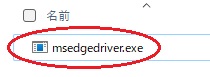
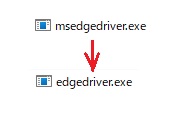
「C:\ユーザー¥ユーザー名¥AppData\Local\SeleniumBasic」にある「edgedriver.exe」を上記でダウンロードしたファイルに置き換えます。
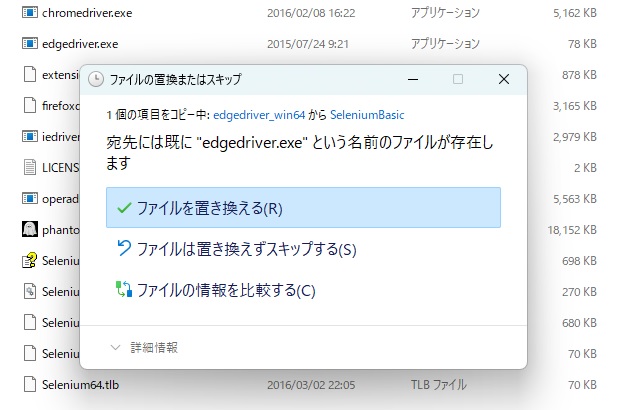
これで、最新のWebドライバーに置き換えられました。
以上の手順が完了したら、いよいよVBAでwebスクレイピングするためのコードを書きます。
詳細については、下記URL先をご覧ください。
ExcelVBAを使ってWebスクレイピングを行う
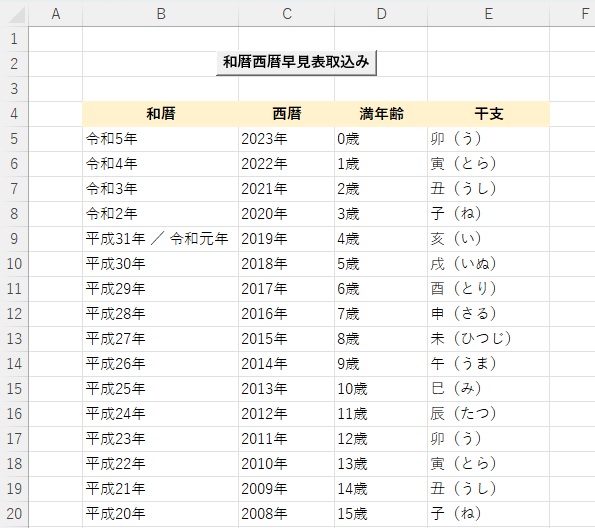
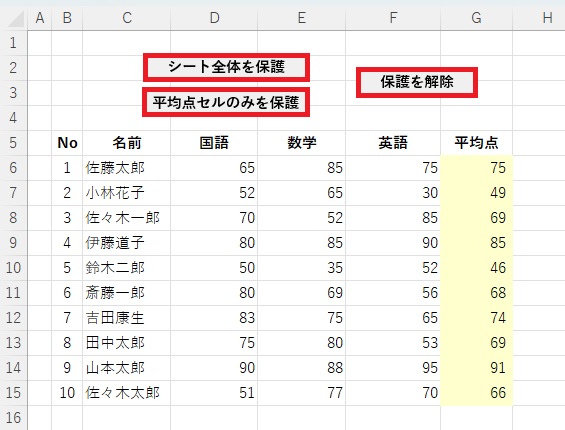

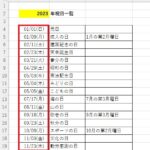


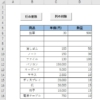
ディスカッション
コメント一覧
まだ、コメントがありません